Як запланувати вимикання та сплячий режим вашого Mac у macOS Ventura
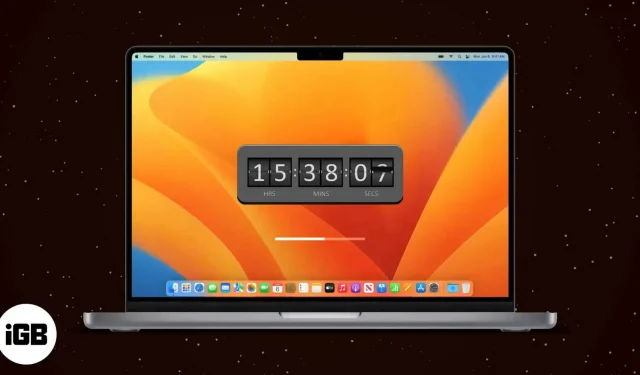
Можливо, ви вже оновили свою macOS до Ventura. У такому випадку ви, можливо, не зможете знайти неіснуючу панель налаштувань енергії, яка використовувалася для розміщення функції планування вимкнення та сну на Mac. Apple скасувала прямий доступ до функціональності з незрозумілих причин.
Однак ви все одно можете налаштувати свій Mac на автоматичне завантаження, вимкнення та вихід із сну в macOS Ventura. Давайте дізнаємося як.
- Як запланувати ввімкнення та вимкнення Mac за допомогою терміналу
- Заплануйте пробудження та сон на Mac
Як запланувати ввімкнення та вимкнення Mac за допомогою терміналу
Заплануйте автоматичне вимикання й увімкнення Mac за допомогою наведених нижче команд. Він працює в 24-годинному форматі, тому, якщо вам потрібно запланувати вимкнення Mac о 15:55, ви можете встановити час 15:55:00, як показано нижче.
- Відкрийте панель запуску.
- Знайдіть і натисніть «Термінал».
- Додайте команду для дій, які ви хочете виконати.
- Несправність:
sudo pmset repeat shutdown MTWRFSU 15:55:00 - Починати:
sudo pmset repeat wake MTWRFSU 08:00:00
- Несправність:
- Натисніть «Повернути». Вам буде запропоновано ввести пароль.
sudo повідомляє терміналу виконувати команди, написані поруч із ним, із правами адміністратора. Параметр pmset у команді означає параметри керування живленням. Це утиліта BSD (Berkeley Software Distribution), яка змінює налаштування керування живленням.
Для позначення днів тижня в аргументах pmset використовуються окремі літери, як показано нижче:
| М | понеділок |
| Т | вівторок |
| Вт | Середа |
| Р | четвер |
| Ф | П’ятниця |
| З | Субота |
| U | неділя |
Хочете дізнатися більше про такі команди терміналу та виглядати професійним хакером? Дотримуйтесь нашого посібника, щоб дізнатися про найкорисніші команди терміналу.
Однак ваш Mac не вимкнеться автоматично, якщо не виконано наведені нижче умови.
- Якщо ваш Mac уже вимкнено, перебуває в сплячому режимі або ви не ввійшли.
- Якщо FileVault увімкнено на вашому Mac.
- Якщо ви працюєте над документом, який має незбережені зміни.
Очищення розкладу перезавантаження macOS Ventura
Якщо ви хочете скинути розклад перезавантаження свого Mac, ось усе, що вам потрібно зробити:
- Запустіть термінал → вставте таку команду
sudo pmset repeat cancel→ натисніть Enter. - Щоб ще раз перевірити, чи команда була виконана, ви можете запустити
pmset -g sched.
Заплануйте пробудження та сон на Mac
Не хочете, щоб хтось шпигував за вашою роботою, коли ви залишаєте свій Mac? Ви можете встановити таймер сну, який спрацьовує після визначених періодів бездіяльності. Щоб налаштувати режим сну та пробудження на Mac, виконайте такі дії:
- Натисніть логотип Apple на панелі меню.
- Відкрийте Системні налаштування.
- Прокрутіть вниз до екрана блокування.
- Виберіть час зі спадного списку перед будь-яким із наведених нижче відповідно до ваших потреб:
- Вимкніть дисплей на акумуляторі, коли він неактивний.
- Вимкніть дисплей на адаптері живлення, коли він неактивний.
Примітка. На деяких комп’ютерах Mac наведене вище може не відображатися.
Як запобігти автоматичному переходу Mac у режим сну
З macOS Ventura у вас є інший спосіб заощадити енергію. Щоб активувати його, вам потрібно виконати наступні кроки:
- Перейдіть до логотипу Apple → Системні налаштування.
- Перейдіть до Дисплеї → Додатково.
- Увімкніть перемикач поруч із пунктом Запобігання автоматичного сну на адаптері живлення, коли дисплей вимкнено.
- Натисніть Готово.
Примітка. Якщо ваш Mac працює під керуванням macOS Monterey або ранішої версії, ви можете прочитати цю публікацію.
FAQ
Щоб встановити відео з локального сховища як заставку на вашому Mac, вам знадобиться стороння програма SaveHollywood. Дотримуйтеся нашої статті, щоб дізнатися більше про використання програми та встановлення відео як заставки.
Це все!
Це були всі потенційні способи використання macOS Ventura для планування завантаження/вимкнення та виходу з режиму сну чи сну Mac. Вам це допомогло? Дайте мені знати в коментарях нижче.



Залишити відповідь